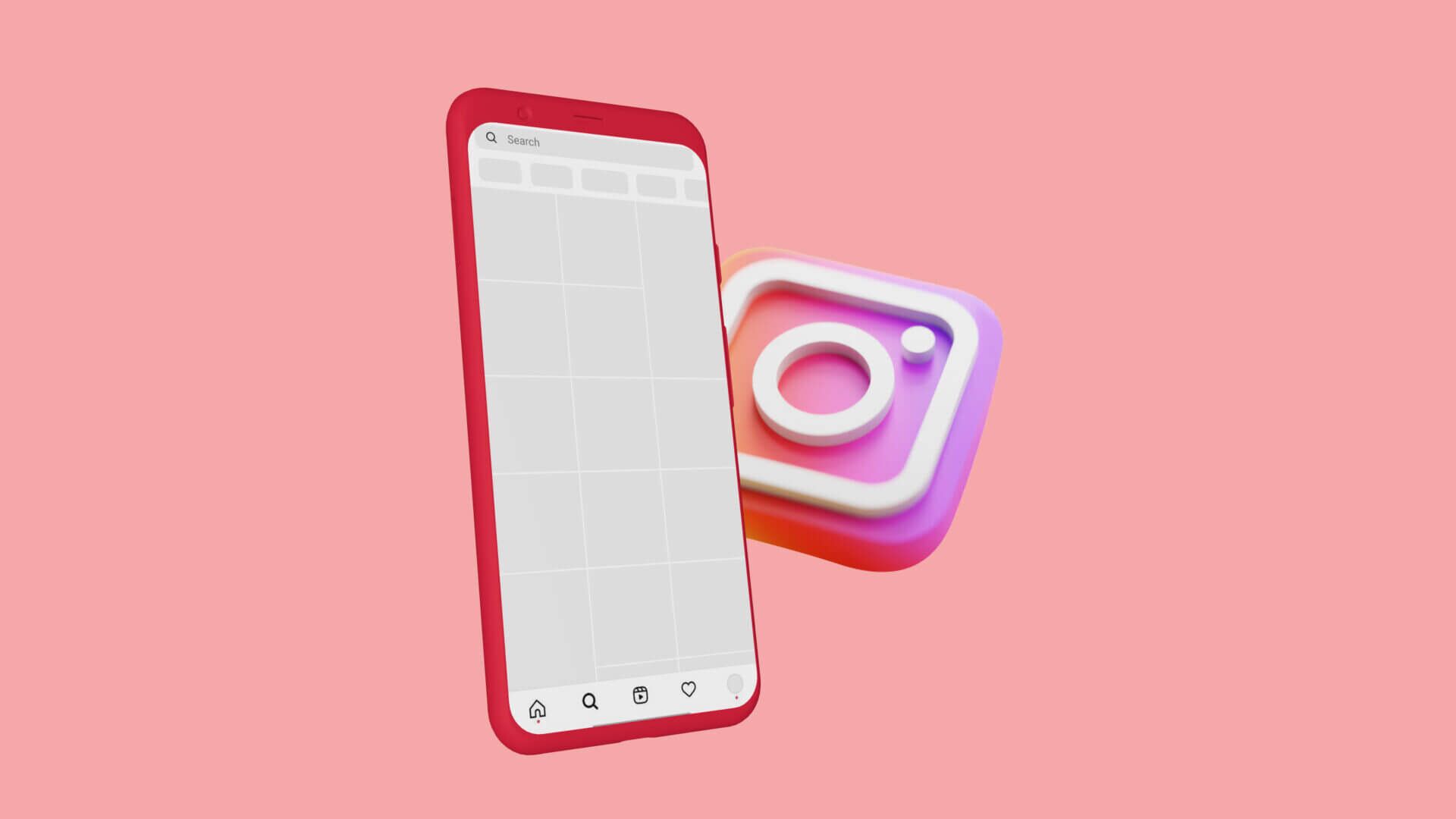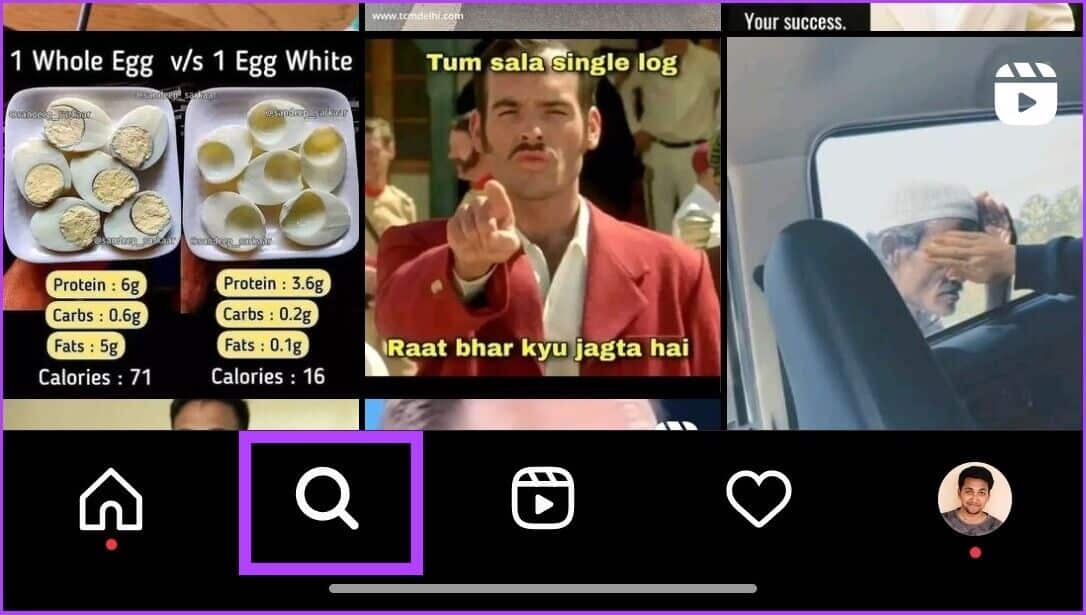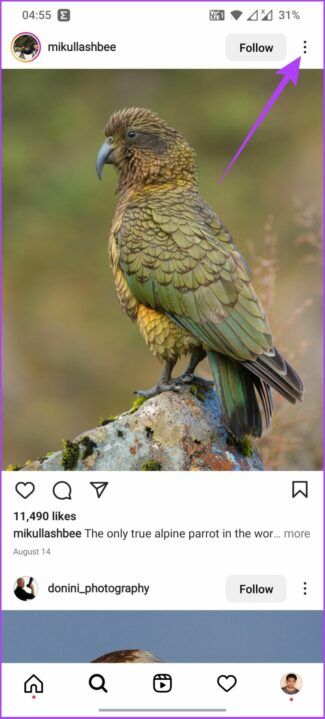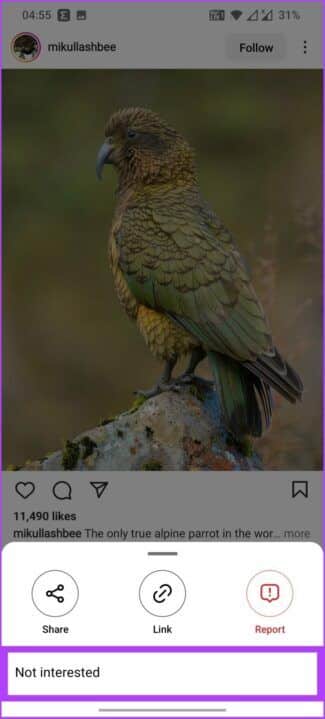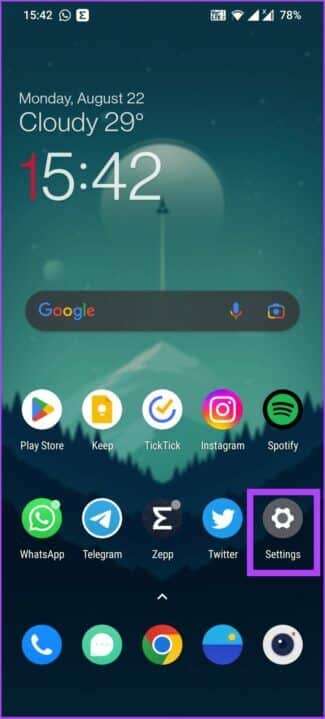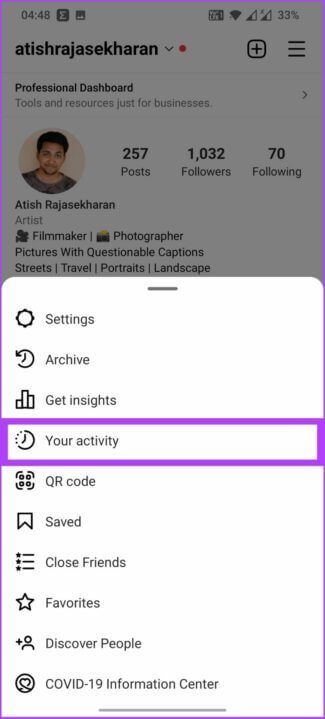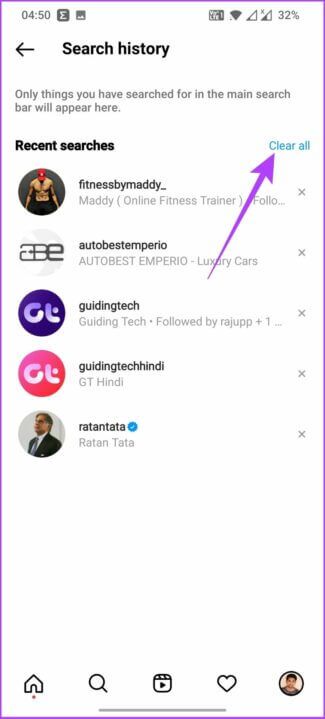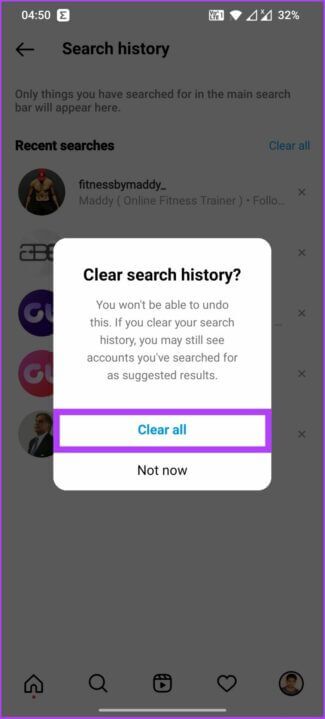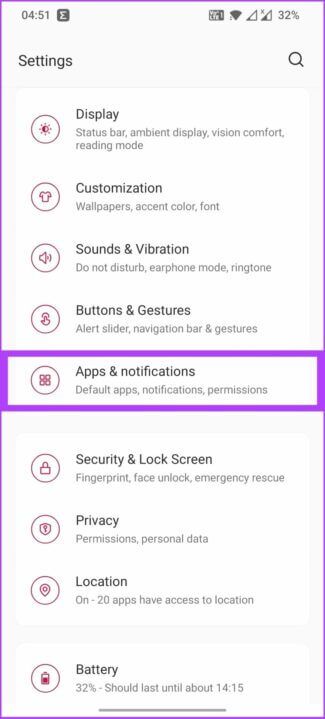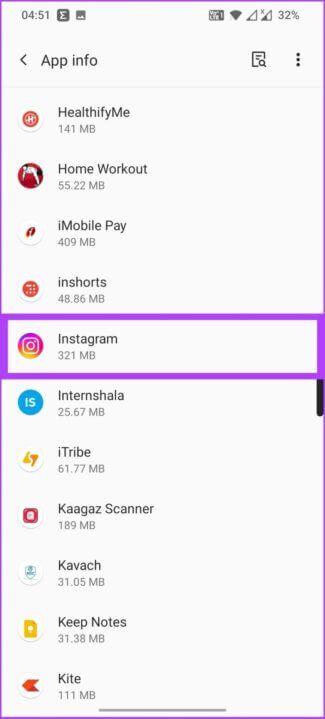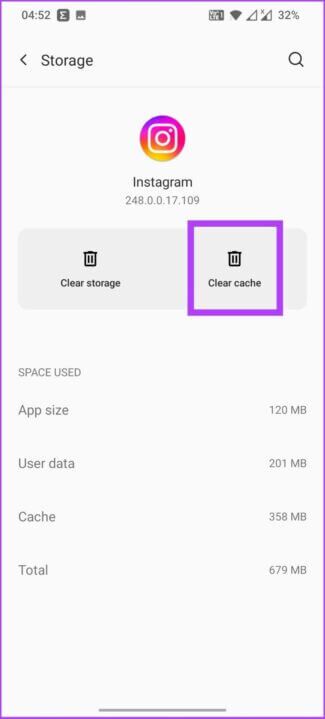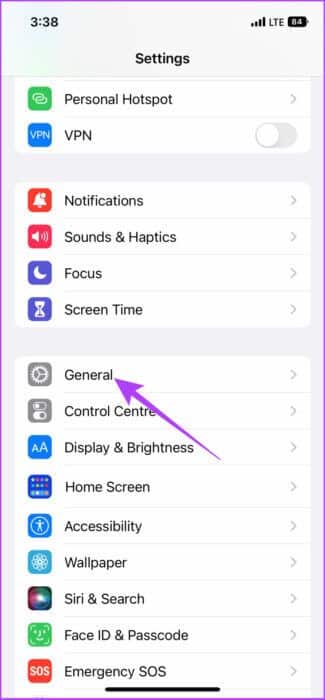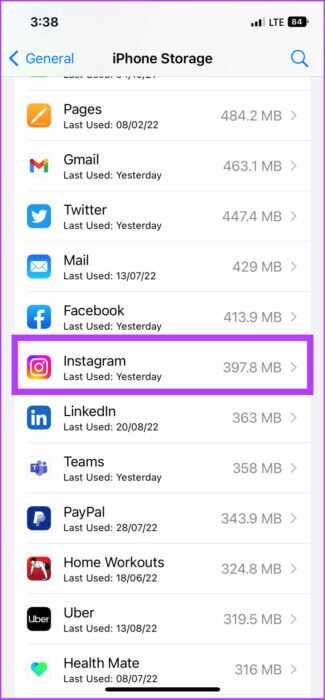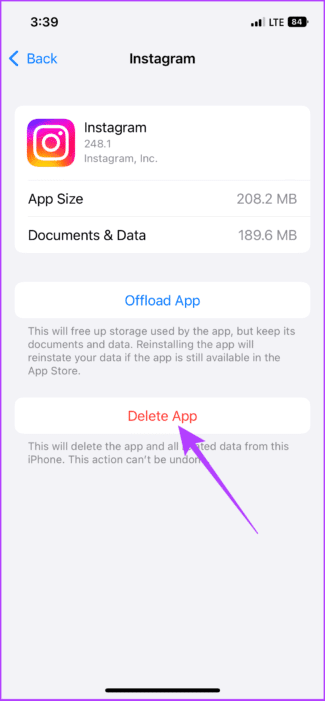Android 및 iPhone에서 Instagram 탐색 페이지를 변경하거나 재설정하는 방법
XNUMX억 명의 월간 활성 사용자가 있는 Instagram은 콘텐츠로 폭발적으로 증가했습니다. 관련 콘텐츠를 쉽게 찾을 수 있도록 플랫폼은 탐색 섹션을 통해 사용자에게 개인화된 콘텐츠 제안을 제공합니다. 그러나 알고리즘은 때때로 임의의 것을 표시합니다. 이 경우 스마트폰을 사용하여 Instagram 탐색 페이지를 변경하거나 재설정해야 합니다.
Instagram은 탐색 페이지를 풍부하게 하여 관련성 있는 사용자에게 콘텐츠를 제시/표시함으로써 모든 콘텐츠를 이해할 수 있도록 했습니다. 이로 인해 사용자는 플랫폼의 압도적인 특성에서 멀어지고 방대한 사용자 기반을 충족했습니다. 그러나 탐색 탭은 어떻게 작동하며 어떻게 재설정합니까? 알아 보자.
Instagram 탐색 페이지는 어떻게 작동합니까?
Instagram Explore는 2012년 "Instagram Explore"로 출시되었습니다.소문플랫폼에서 가장 인기 있는 콘텐츠를 표시하는 탭이었습니다. 이 기능을 통해 사용자는 새로운 콘텐츠를 발견하고 인기 있는 사진과 비디오를 볼 수 있습니다. 콘텐츠 소비 패턴이 변경되고 콘텐츠의 검색 가능성과 다양성을 개선하기 위해 Instagram은 탐색으로 이름을 변경했습니다.
탐색 페이지는 알고리즘을 사용하여 사용자가 가장 관심을 갖고 상호 작용할 것으로 생각되는 콘텐츠를 보여줍니다. 이제, 당신은 당신의 관심을 어떻게 알 수 있는지 궁금할 것입니다. 인스타그램에 따르면 , 알고리즘은 다음을 포함한 여러 요소를 고려합니다. 좋아요 게시물이 받는 댓글과 공유, 팔로우하는 사람과 과거에 좋아요를 누른 항목이 포함됩니다.
알고리즘은 각 사용자에게 개인화된 경험을 제공하고 새로운 콘텐츠로 지속적으로 업데이트됩니다. Instagram은 사용자에게 가장 관련성 있고 흥미로운 콘텐츠를 보여주기 위해 탐색 알고리즘을 지속적으로 조정하고 있습니다. 그러나 여러 사용자가 탐색 페이지에 동일한 콘텐츠가 표시되고 있다고 보고했습니다. 같은 배를 타고 항해하는 경우 변경하거나 재설정하는 것이 좋습니다.
Android 및 IPHONE에서 인스타그램 탐색 페이지를 변경하는 방법
일부 게시물이 마음에 들지 않으면 이 방법을 따라 탐색 페이지를 변경하는 것이 더 편리합니다. 이 접근 방식은 길고 반복적일 수 있지만 Instagram에 대한 주요 관심을 손상시키지 않으면서 좋은 결과를 얻을 수 있습니다. 또한 Instagram 알고리즘은 변경 사항을 신속하게 구현하는 데 능숙합니다. 이 방법에서는 마음에 들지 않는 게시물을 개별적으로 제거해야 합니다. 방법을 보여드리겠습니다.
참고: 이 가이드를 작성하기 위해 Android 7을 실행하는 OnePlus 11T와 iOS 12을 실행하는 iPhone 16를 사용했지만 iOS 또는 Android 장치에서 동일한 단계를 따를 수 있습니다. 그러나 일부 단계와 스크린샷은 다르게 보일 수 있습니다.
단계1 : 앱 열기 인스타그램 그리고 가다 탐색 페이지.
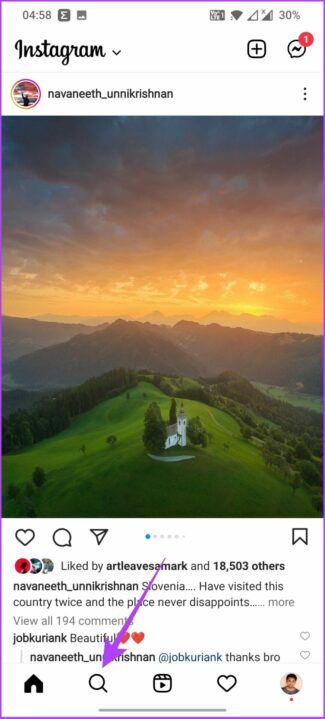
단계2 : 자, 열어 포스트 당신이 좋아하지 않는 사람을 클릭 XNUMX점 목록 오른쪽 상단에 있습니다.
단계3 : 퍄퍄퍄 관심이 없다.
이렇게 하면 제안에서 게시물이 제거되며 이러한 유형의 콘텐츠에 관심을 표시하지 않는 한 표시되지 않습니다. 그리고 예, 관련성이 없는 콘텐츠나 마음에 들지 않는 콘텐츠를 볼 때마다 이 과정을 반복해야 합니다. 그러나 전체 피드를 변경하려는 경우 유일한 옵션은 탐색 페이지를 재설정하는 것입니다.
Instagram 탐색 페이지를 재설정하는 방법: XNUMX가지 방법
Instagram 탐색 페이지를 재설정하는 방법에는 검색 기록을 지우거나 캐시를 삭제하는 두 가지 방법이 있습니다. 탐색 피드가 어떻게 변경되는지 보려면 두 가지 방법 중 하나 또는 둘 다를 수행할 수 있습니다.
1. 검색 기록 지우기
검색 기록은 원하는 계정 유형, 해시태그, 게시물, 동영상 또는 파일 릴을 결정하는 데 좋은 역할을 합니다. 이 방법은 탐색 페이지를 재설정하는 데 효과적이고 간단합니다. Android 또는 iOS 기기에서 단계를 따릅니다.
1 단계: 앱 열기 인스타그램 그리고 누르다 프로필 오른쪽 하단에 있습니다.
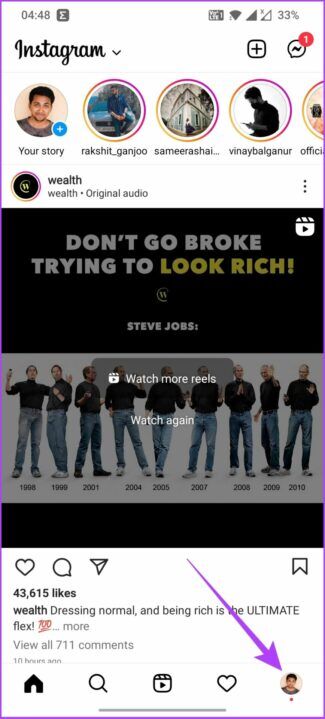
단계2 : 에서 아이콘을 클릭하십시오. 세 줄 오른쪽 상단에서 선택하고 당신의 활동.
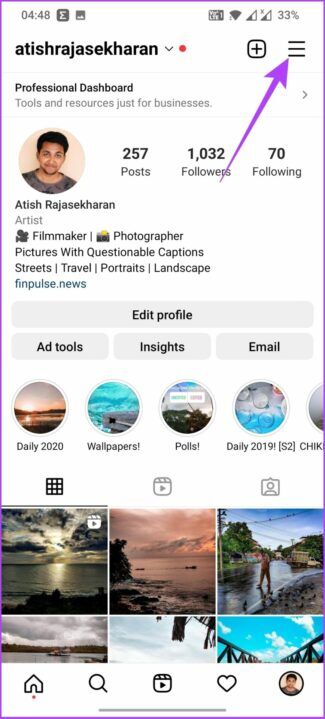
단계3 : 퍄퍄퍄 검색 마지막으로 클릭 모두 지우십시오.
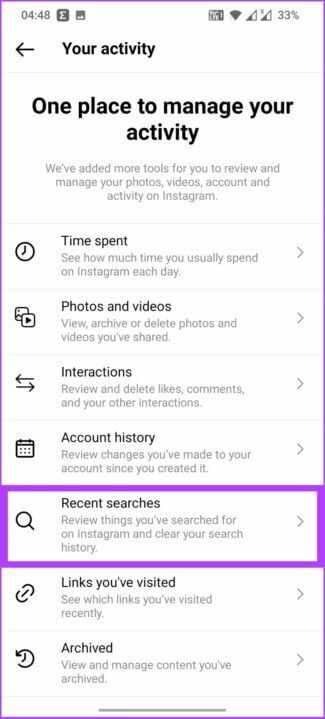
단계4 : 퍄퍄퍄 꺅꺅 모두 확인 프롬프트에서.
검색 기록을 지우면 Instagram 알고리즘에 따라 잠재적인 관심 분야를 제거하고 정말 관심이 있을 만한 것으로 탐색 페이지를 재설정할 수 있습니다.
2. 인스타그램 캐시 지우기
Instagram을 열면 시청하는 콘텐츠에서 방문한 프로필에 이르기까지 모든 데이터가 기기에 저장됩니다. 이렇게 하면 서버에서 가져오지 않고도 다음에 친숙한 콘텐츠를 쉽게 볼 수 있습니다. 따라서 캐시를 지우면 이 데이터가 삭제되어 탐색 페이지가 변경됩니다. Android 및 iPhone 장치에는 다른 단계가 있습니다. 아래에 둘 다 포함했습니다.
참고: 캐시를 제거하면 휴대폰에 저장된 Instagram 데이터가 제거됩니다. 따라서 단계를 진행하기 전에 다음을 설명하는 자세한 가이드를 확인하십시오. Instagram 캐시를 삭제하면 어떻게 되나요?
Android에서 Instagram 캐시 지우기
단계1 : 전화 설정을 열고 다음으로 이동하십시오. "앱 및 알림".
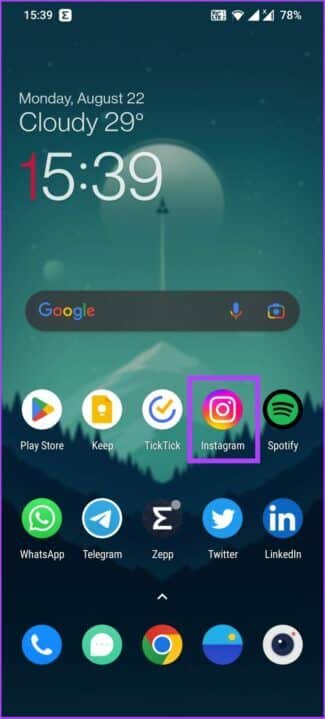
참고: 모든 스마트폰에는 "앱 및 알림" 옵션이 있습니다. 그러나 이름이 다를 수 있습니다.
단계2 : 로 이동 모든 앱 보기 훠궈 인스타그램.
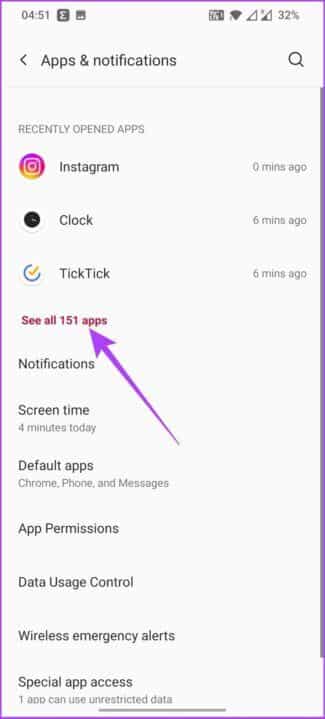
단계3 : 클릭 저장 및 캐시 훠궈 캐시를 지웁니다.
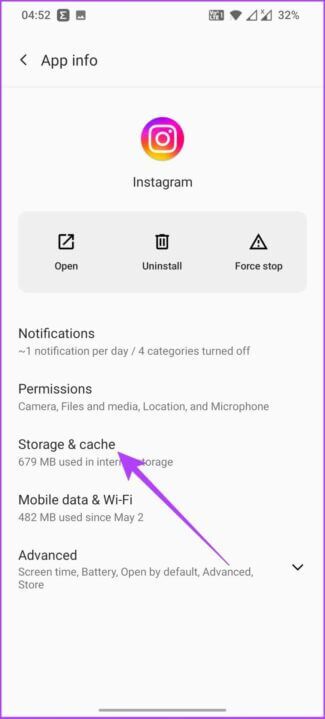
iPhone에서 Instagram 삭제 및 다시 설치
iPhone에서 캐시를 지울 방법이 없습니다. 따라서 Instagram 앱 캐시를 지우려면 앱을 완전히 삭제한 다음 App Store에서 다시 설치해야 합니다. 예, 그것은 지루하지만 그것이 무엇인지입니다.
단계1 : 로 이동 إعدادات 아이폰과 탭 년.
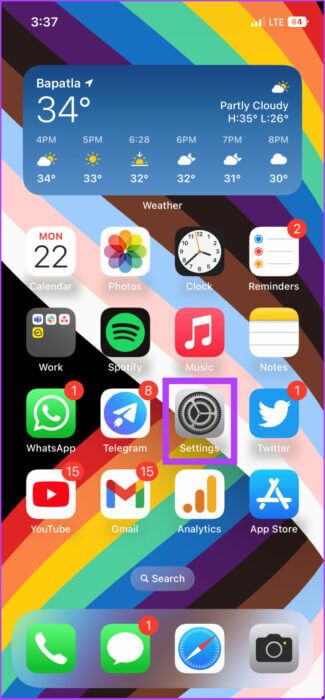
단계2 : 이제 아이폰 스토리지 , 아래로 스크롤하여 선택 인스타그램.
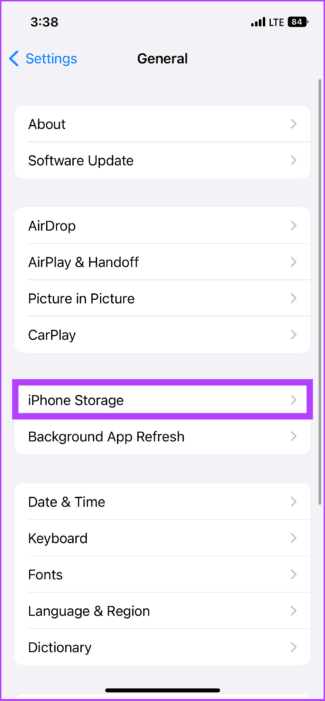
단계3 : 마지막으로 애플리케이션을 삭제합니다.
선택이 있는 동안 앱 오프로드 문서와 데이터가 iPhone에 로컬로 저장되어 있는 동안 단순히 앱을 삭제합니다. 따라서 앱을 삭제하는 것이 유일한 옵션입니다. 이 작업이 완료되면 Instagram을 다시 설치하여 업데이트된 탐색 페이지를 찾습니다.
Instagram 탐색 페이지에 표시되는 항목 변경
Instagram과 같은 소셜 미디어 앱은 상호 작용할 콘텐츠를 결정하기 위해 백그라운드에서 많은 작업을 수행합니다. 게다가 Instagram의 알고리즘은 더 똑똑해지고 있습니다. 팔로우하는 계정, 좋아하는 게시물, 상호 작용하는 유사한 콘텐츠, 그룹에 저장한 게시물의 영향을 받는 콘텐츠 추천을 제공합니다. 따라서 탐색 페이지를 빠르게 변경하기 위해 Instagram 알고리즘을 변경하는 것은 거의 불가능합니다.
그러나 이 가이드가 Instagram 탐색 페이지의 콘텐츠를 변경하거나 재설정하는 데 도움이 되었기를 바랍니다. 아래 의견 섹션에서 어떤 방법이 가장 좋은 결과를 얻었는지 알려주십시오.